Cuộc đời của chúng ta luôn đầy những con số, liệu bạn đã từng gặp phải tình huống cần tìm giá trị nhỏ nhất trong từng hàng, từng dòng của bảng dữ liệu trong Google Sheets?
Hôm nay, tôi sẽ chia sẻ với các bạn cách sử dụng công thức DMIN để tìm giá trị nhỏ nhất từng hàng trong Google Sheets. Hãy cùng tôi khám phá công thức này nhé!
Tại sao cần sử dụng DMIN?
Trong Google Sheets, chúng ta có thể sử dụng công thức DMIN để tìm giá trị nhỏ nhất trong một cột hoặc nhiều cột. Điều này giúp chúng ta tiết kiệm thời gian và công sức so sánh giá trị trong từng hàng của bảng dữ liệu.
Cách sử dụng công thức DMIN trong từng hàng
Đầu tiên, chúng ta cần một bảng dữ liệu mẫu để làm ví dụ. Tôi đã chuẩn bị một bảng dữ liệu như sau (khoảng A1:E1000). Công thức DMIN trong ô F1 sẽ trả về giá trị nhỏ nhất từng hàng trong cột đó.
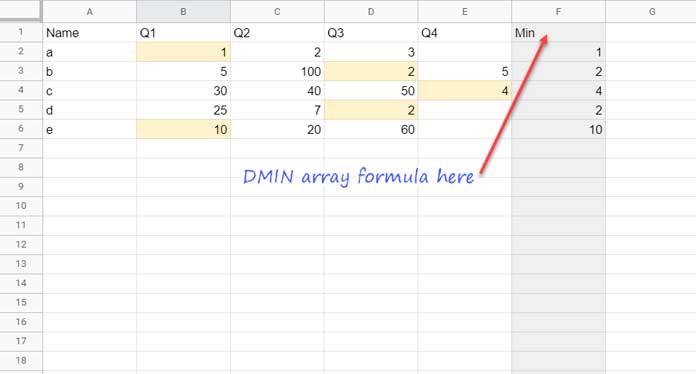
Đây là công thức trong ô F1:
={"Min";ArrayFormula(if(len(A2:A),(DMIN(transpose({{"Row";sequence(rows(A2:A1000),1)},B1:E1000}),sequence(1000,1,2),transpose({"Row",B1:E1}))),))}
Ở đây, chúng ta sử dụng công thức DMIN kết hợp với các công thức khác để trả về kết quả nhỏ nhất từng hàng trong cột.
Công thức này sẽ hoạt động cho bất kỳ số lượng hàng dữ liệu nào và giúp bạn tiết kiệm thời gian.
Những thay đổi cần thiết cho bảng dữ liệu khác
Nếu bạn muốn sử dụng công thức DMIN cho một bảng dữ liệu khác, hãy tuân thủ những thay đổi sau:
- Thay đổi phạm vi B1:E1000 thành phạm vi cột số mà bạn muốn tìm giá trị nhỏ nhất từng hàng trong đó.
- Đảm bảo rằng phạm vi B1:E1 chứa tiêu đề của các cột số.
- Thay đổi công thức rows(A2:A1000) thành số hàng thực tế trong bảng dữ liệu của bạn.
- Thay đổi công thức len(A2:A1000) thành số hàng thực tế và thay thế “A” bằng cột đầu tiên trong bảng dữ liệu của bạn.
Cách hoạt động công thức DMIN cho từng hàng
Để hiểu cách công thức DMIN hoạt động, hãy nhìn vào ví dụ bảng dữ liệu mẫu ở trên.
Đầu tiên, chúng ta sẽ chuyển hướng dữ liệu và áp dụng công thức DMIN như sau:
DMIN(transpose({{"Row";sequence(rows(A2:A6),1)},B1:E6}),sequence(5,1,2),transpose({"Row",B1:E1}))
Trước khi chuyển hướng, công thức này sẽ thay thế cột A1:A6 bằng số hàng tương ứng và kết hợp phần còn lại của phạm vi B1:E6 với nó. Khi chúng ta chuyển hướng, chúng ta sẽ có bảng dữ liệu như sau:
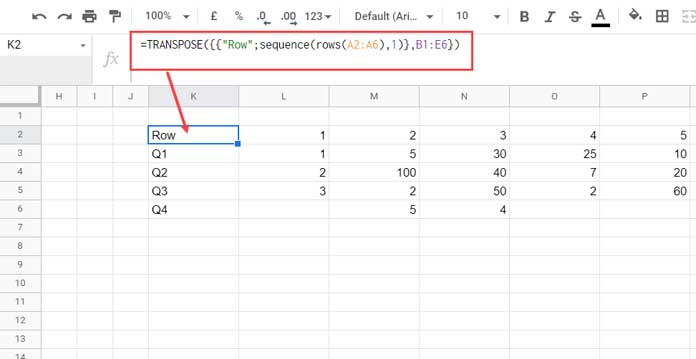
Tiếp theo, chúng ta sử dụng công thức DMIN để tìm giá trị nhỏ nhất trong từng cột. Kết quả sẽ là giá trị nhỏ nhất từng hàng trong Google Sheets.
Ở trên là công thức chi tiết và cách sử dụng công thức DMIN để tìm giá trị nhỏ nhất từng hàng trong Google Sheets. Hy vọng rằng bài viết này đã giúp bạn hiểu rõ hơn về công thức DMIN và cách áp dụng nó vào công việc của mình. Nếu bạn muốn tìm hiểu thêm về Google Sheets và các công thức khác, hãy truy cập vào trang web Crawlan.com và khám phá thêm nhiều bài viết thú vị khác!
Hãy ứng dụng công thức DMIN và trở thành nhà vô địch trong việc tìm giá trị nhỏ nhất từng hàng trong Google Sheets!



